怎么把网页版word变成电脑版word 如何将网页保存为Word文档
更新时间:2023-11-26 15:45:08作者:xtliu
怎么把网页版word变成电脑版word,随着互联网的普及,人们越来越多地使用网页版的Word进行文字处理,对于一些习惯了电脑版的Word的用户来说,网页版的功能和操作方式可能有所不同,这给他们带来了一些困扰。如何将网页保存为电脑版的Word文档呢?在本文中我们将介绍一些简单的方法,帮助用户轻松地将网页版的Word转换为电脑版,以便更好地进行文档编辑和管理。无论是对于需要长时间编辑的文件,还是对于需要离线使用的情况,这些方法都能帮助用户更好地使用Word进行文字处理。
方法如下:
1.启动桌面上的word
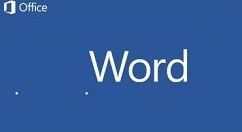
2.打开文档
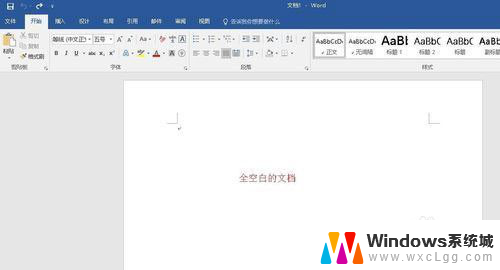
3.然后在菜单栏里点击“文件”,然后在下拉菜单选择“打开”:
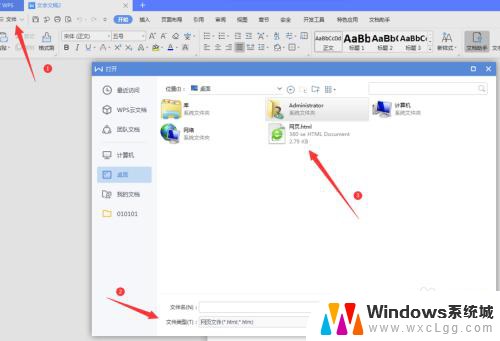
4.在打开的对话框中,我们点击下面“文件类型”旁边下拉列表。选择“网页文件(*.html;*.htm)”:
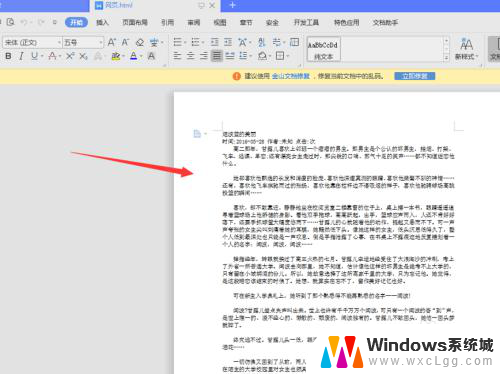
5.找到目标文件,并点击打开:
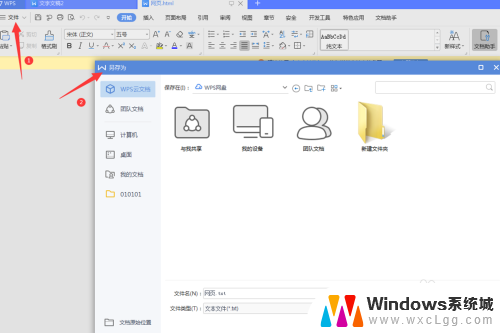
6.选择菜单栏“文件”,然后点击下拉菜单“另存为”。在“文件类型”里选择Word格式,然后点击保存即可转换完毕:
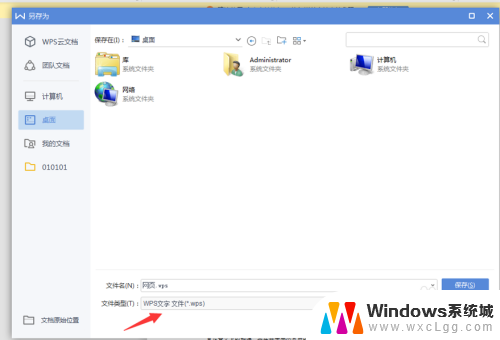
7.看完上面的介绍,相信朋友们对于网页转换成Word文档怎么做都会有所了解。这个操作是比较实用的,大家可以多学习一下。
以上是如何将网页版Word转换为电脑版Word的全部内容,如果遇到相同情况的用户,可以按照以上方法解决。
怎么把网页版word变成电脑版word 如何将网页保存为Word文档相关教程
-
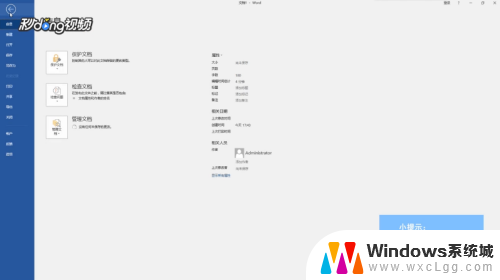 电脑pdf怎么另存为成word Word文档保存为PDF步骤
电脑pdf怎么另存为成word Word文档保存为PDF步骤2024-06-16
-
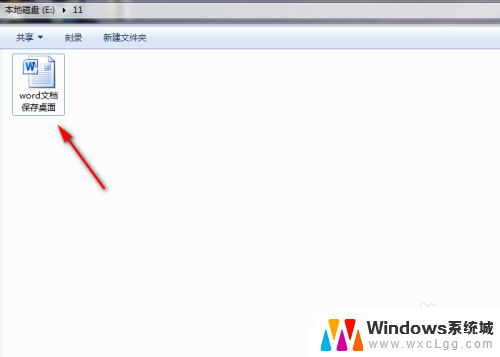 如何把word文件保存到桌面上 word文档保存到桌面步骤
如何把word文件保存到桌面上 word文档保存到桌面步骤2025-04-01
-
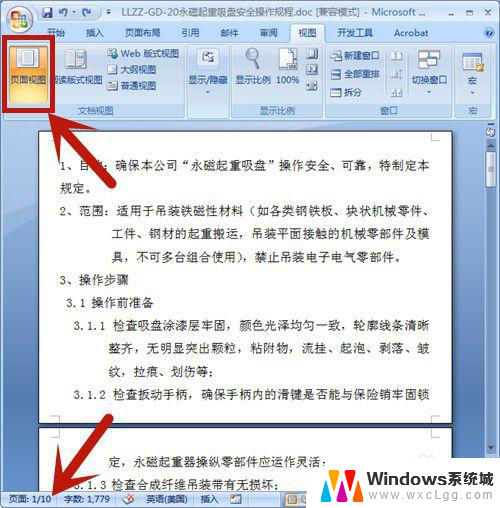 如何把word第二页删除 怎样删除Word文档中的某一页
如何把word第二页删除 怎样删除Word文档中的某一页2025-03-22
-
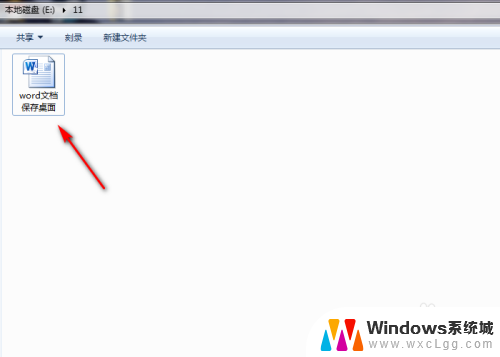 电脑word文件怎么放到桌面 怎样把word文档保存到桌面
电脑word文件怎么放到桌面 怎样把word文档保存到桌面2023-12-24
-
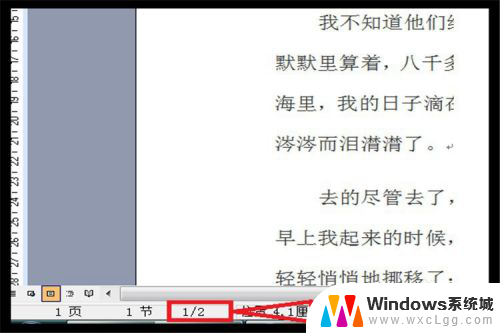 word怎么改成一页显示 Word文档一页显示
word怎么改成一页显示 Word文档一页显示2024-05-29
-
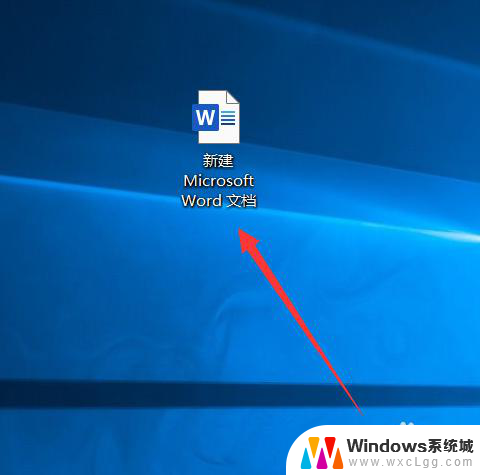 word文档如何删除多余页面 Word文档如何删除多余页
word文档如何删除多余页面 Word文档如何删除多余页2024-04-04
电脑教程推荐
- 1 固态硬盘装进去电脑没有显示怎么办 电脑新增固态硬盘无法显示怎么办
- 2 switch手柄对应键盘键位 手柄按键对应键盘键位图
- 3 微信图片怎么发原图 微信发图片怎样选择原图
- 4 微信拉黑对方怎么拉回来 怎么解除微信拉黑
- 5 笔记本键盘数字打不出 笔记本电脑数字键无法使用的解决方法
- 6 天正打开时怎么切换cad版本 天正CAD默认运行的CAD版本如何更改
- 7 家庭wifi密码忘记了怎么找回来 家里wifi密码忘了怎么办
- 8 怎么关闭edge浏览器的广告 Edge浏览器拦截弹窗和广告的步骤
- 9 windows未激活怎么弄 windows系统未激活怎么解决
- 10 文件夹顺序如何自己设置 电脑文件夹自定义排序方法